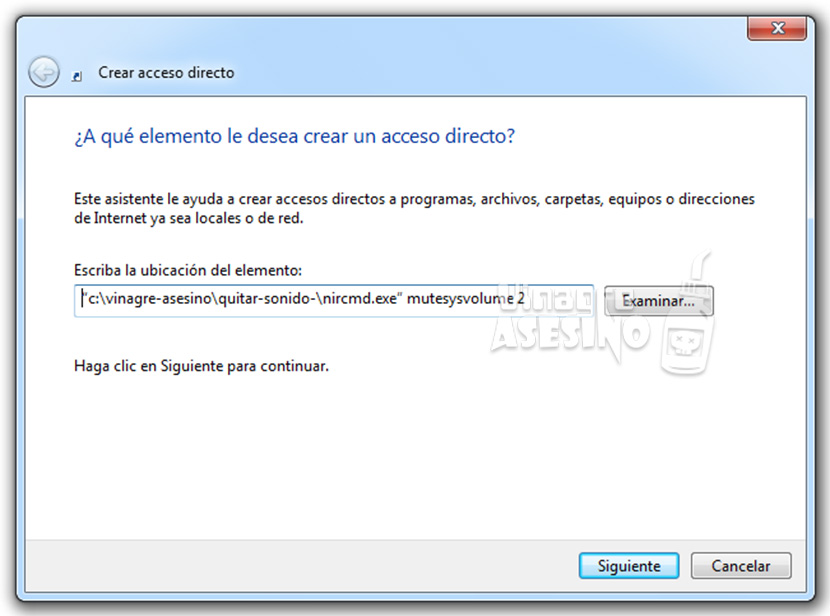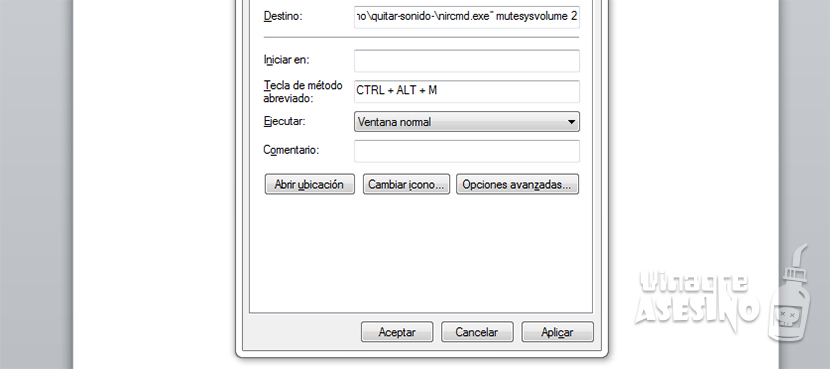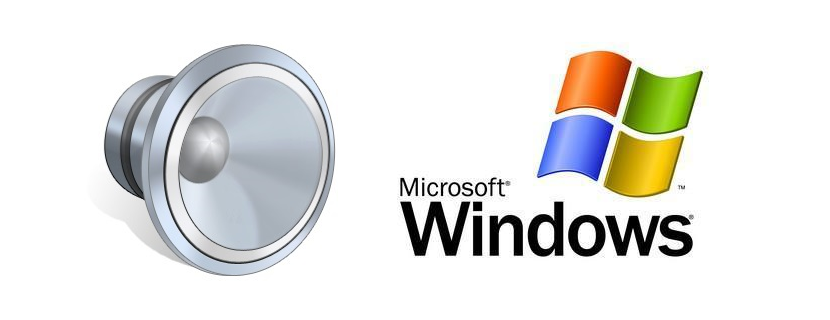
Windows inclut une icône de haut-parleur en bas à droite à côté de l'heure et de la date, vous on peut contrôler le volume et le supprimer complètement. Cependant, Windows ne dispose pas de raccourci clavier qui nous permet de désactiver directement l'appareil, à moins que notre ordinateur ou ordinateur portable ne dispose d'un clavier avec cette option. Si ce n'est pas le cas, chez Vinagre Asesino, nous vous montrons comment nous pouvons faire taire notre appareil en un instant avec une simple combinaison de touches.
Afin d'effectuer cette action nous devrons utiliser l'application NirCmd. Nous pouvons l'ajouter à toutes les versions de Windows à partir de cette page web. Nous sélectionnons Télécharger NirCmd et le fichier sera téléchargé au format Zip. Nous allons dans le répertoire où nous l'avons téléchargé, nous allons au fichier et cliquez sur le bouton droit pour trouver l'option Extraire tout.
Ensuite, nous allons sur le bureau de notre PC et sur un espace vide, nous appuyons sur le bouton droit pour créer un accès direct, situé dans l'option Nouveau. Ensuite où cela nous indique Entrez l'emplacement de l'article, nous devons écrire le chemin où nous avons décompressé le fichier que nous venons de télécharger. Dans ce cas ce serait "c: vinaigre-killer-sound-nircmd.exe" et ensuite il faut ajouter mutesysvolume 2. Et cliquez sur Terminer.
Une fois le raccourci créé, on passe à propriétés de raccourci pour modifier l'icône que ce raccourci représente, il sera donc plus facile de le reconnaître et de modifier le nom sous lequel nous voulons, comme Supprimer le son.
Une fois que nous avons modifié l'icône du raccourci et le nom, nous entrons dans les propriétés dans l'onglet Raccourci. Nous recherchons l'option appelée Touche de raccourci et nous écrivons celui qui est le plus confortable pour nous. Dans ce cas, nous allons utiliser la combinaison de touches CTRL + ALT + M. Avant d'établir une combinaison de clavier appropriée, nous devons savoir si elle est déjà utilisée par une autre application système afin qu'elle ne soit pas en conflit et s'annule.
Comme toujours, si vous avez des questions, Nous sommes là pour vous aider.